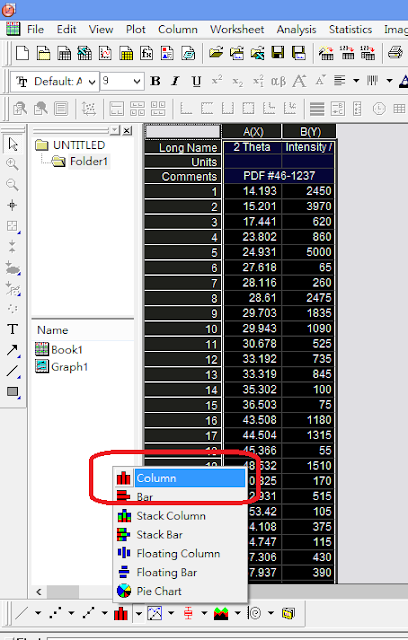1.平常操作
(1)工作壓力Max upper : 6 mbar
Min lower : 1 mbar
upper alarm limit 15 mbar (預設15 mbar 為壓力保護裝置)
(2)大傳遞箱
關閉方法:用一個手指頭轉到不能再轉,再轉1/4圈
進物品時,抽氣灌氣至少3次
2.警報系統(alarm)
(1) ack (Delete 錯誤資訊)(2) 水值、氧值超過 20ppm
3.水氧值偵測(Analyzer)
(1)氧偵測器剛啟動時需要加熱,因此數值要過些時間才會穩定。
(2)當水氧值超過50ppm,偵測器會自動關閉。
(3)水氧值量測要在開循環狀態下才會準確,4.Purge
(1)先關閉循環與Analyzer
(2)調整壓力至10~14 mbar
Max upper : 14 mbar
Min lower : 10 mbar
Min lower : 10 mbar
(3)調上閥 (手套箱上頭黑色閥,先調成45度,讓壓力降至7~8 mbar)
(4) purge差不多後關上閥
(5)調回工作壓力
(6) 開啟循環與Analyzer
5.再生
(1)先關閉循環與Analyzer
(2)調整壓力至1~6 mbar
(3) 打開氩氫混合氣 (氫5% 氩95%)
(4) 打開再生系統
(5) 等待16小時即可 (這段期間不能使用手套箱)
(3) 打開氩氫混合氣 (氫5% 氩95%)
(4) 打開再生系統
(5) 等待16小時即可 (這段期間不能使用手套箱)
6.停機
(1)調整壓力至10~14 mbar
Max upper : 14 mbar
Min lower : 10 mbar
Min lower : 10 mbar
(2)全部功能關閉
7.突發性停機 (無預警停電、跳電)
將手套箱總電源關閉 (在下方循環系統側邊旋鈕,把ON轉OFF),待確認電力來後,再把總電源打開。
如果發生操作面板異常情況,把總電源關閉在重新啟動試試
7.突發性停機 (無預警停電、跳電)
將手套箱總電源關閉 (在下方循環系統側邊旋鈕,把ON轉OFF),待確認電力來後,再把總電源打開。
如果發生操作面板異常情況,把總電源關閉在重新啟動試試